Jeder Mac versteckt im Finder unsichtbare Dateien und Ordner. Dazu gehört das einzigartige Verzeichnis «.Trash», in dem sich der Inhalt des Papierkorbs befindet. Dateien mit der Bezeichnung «.DS_Stores» findet man hingegen in fast jedem Verzeichnis; sie speichern, wie sich der Ordner darstellt (Ansicht, Grösse der Symbole etc.). Und dann gibt es noch die besonders störenden Ressource-Dateien, die sogar unter macOS X sinnlos sind und im Explorer unter Windows wie Duplikate aussehen: Die Datei «Memo.pdf» wird zum Beispiel von einer leeren Datei «._Memo.pdf» begleitet, die im besten Fall nur lästig, oft aber auch verwirrend ist.
Diese unsichtbaren Dateien speichern keine relevanten Daten, was sie für einen Windows-Anwender völlig nutzlos macht. Doch leider taucht dieses unschöne Beigemüse sogar in Zip-Archiven auf, die vom Mac an einen PC-Anwender geschickt werden.
Die Lösung heisst Keka
Deshalb sollten Sie Zip-Archive ohne diese typischen Mac-Dateien erstellen. Das funktioniert leider nicht mit den Bordmitteln, aber die Lösung kostet auch nicht die Welt: Laden Sie im Mac App Store das Hilfsprogramm Keka für 3 Franken . Dabei sollte erwähnt werden, dass Keka noch viele weitere tolle Eigenschaften rund um die Kompression bietet, aber die sind hier nicht das Thema.
Starten Sie Keka. Rufen Sie im Menü «Keka» den Befehl «Einstellungen» auf. Wählen Sie oben rechts die Einstellungen für Zip-Dateien. (1) Markieren Sie die Option «Mac Ressourcen ausschliessen» (2) und beenden Sie Keka.
In den Einstellungen werden die Mac-spezifischen Dateien ausgeschlossen Quelle: Screenshot / ze $('.magnificPopup').magnificPopup({
type: 'image'
});
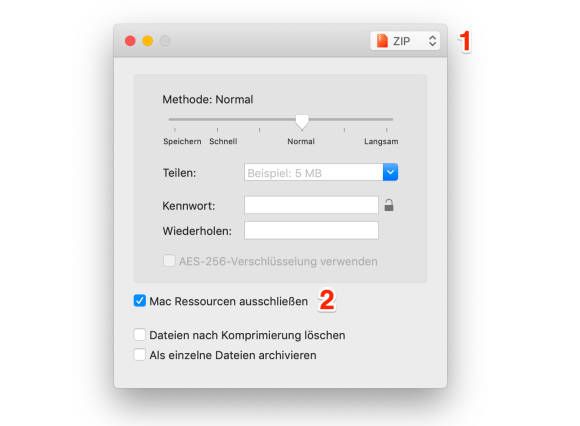
Um eine Datei oder einen Ordner für Windows-Anwender zu komprimeren, starten Sie Keka und ziehen das Objekt auf sein Symbol im Dock.
Tipp im Tipp: Keka lässt sich auch über das «Dienste»-Menü im Finder aufrufen. Markieren Sie das gewünschte Objekt und wählen Sie im Menü «Finder» unter «Dienste» den Befehl «Komprimieren mit Keka» – oder verwenden Sie gleich den Kurzbefehl «Control-Shift-C». Jetzt wird die Datei gemäss Ihren Voreinstellungen verdichtet.
Am einfachsten wird ein Objekt mit diesem Kurzbefehl komprimiert Quelle: Screenshot / ze $('.magnificPopup').magnificPopup({
type: 'image'
});
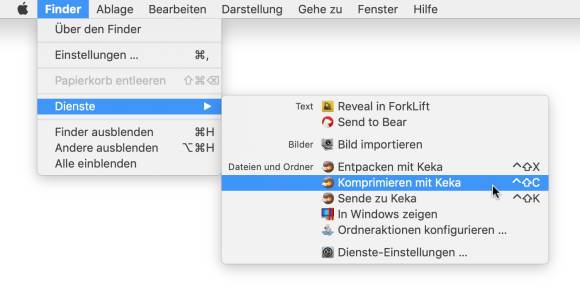
Für die Dekompression reicht wie gewohnt ein Doppelklick auf das Zip-Archiv.
